اخیراً ، یکی از خوانندگان ما از ما پرسیده است که چگونه می توان از ورود به سیستم خبرنامه در نامه های وردپرس جلوگیری کرد؟
گاهی اوقات ربات های هرزنامه فرم های ثبت نام در خبرنامه شما را پر می کنند و آدرس های ایمیل ساختگی را به لیست ایمیل خود اضافه می کنند. این هزینه برای شما هزینه دارد و ارائه دهندگان خدمات ایمیل می توانند ایمیل های شما را به عنوان هرزنامه علامت گذاری کنند.
در این مقاله ، ما نحوه جلوگیری از هرزنامه ثبت نام در خبرنامه در وردپرس و سالم نگه داشتن لیست ایمیل خود را بدون هرزنامه توضیح خواهیم داد.
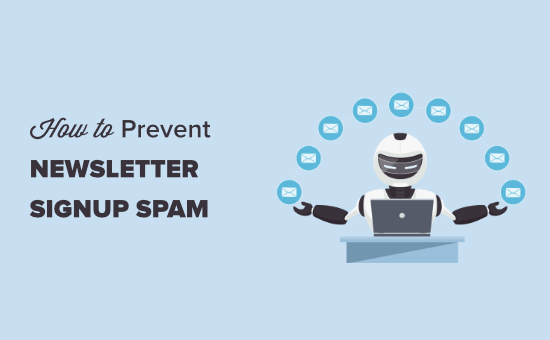
هرزنامه ثبت نام خبرنامه چیست و چرا باید از آن جلوگیری کرد؟ h4>
هرزنامه ثبت نام خبرنامه زمانی است که ربات یک فرم را پر می کند و به لیست ایمیل شما می پیوندد.
این اتفاق می افتد زیرا برخی از spambots به سادگی تمام فرم هایی را که پیدا می کنند پر می کنند. آنها امیدوارند که پیامی برای شما ارسال کنند.
در حالی که هرزنامه ثبت نام خبرنامه ممکن است کمتر از نظر هرزنامه و نامه تماس با هرزنامه ، هنوز هم می تواند مشکلاتی ایجاد کند.
تقریباً همه خدمات بازاریابی ایمیلی براساس تعداد مشترکانی که در لیست خود دارید از شما هزینه دریافت می کنند. این بدان معناست که در پایان می توانید هزینه مشترکانی را که فقط ربات هستند بپردازید که این هدر رفتن پول شما است.
بعلاوه ، اگر در حال ارسال نامه های الکترونیکی به آدرس های ایمیل ربات نیستید ، این امر می تواند به اعتبار فرستنده شما آسیب برساند.
روش های مختلفی برای جلوگیری از هرزنامه ثبت نام در خبرنامه وجود دارد و ما در این مقاله بهترین روش ها را پوشش خواهیم داد:
برای جلوگیری از هرزنامه ثبت نام در خبرنامه از Double Optin استفاده کنید h4>
اپتین دوتایی ، که گاهی اوقات اوپتین تایید شده نیز نامیده می شود ، از چند جهت مفید است. این بدان معنی است که افراد باید تأیید کنند که می خواهند ایمیل های شما را دریافت کنند.
هنگامی که کاربر برای اولین بار وارد سیستم می شود ، یک ایمیل ویژه با یک دکمه یا پیوند برای کلیک دریافت می کند. اگر آنها روی این مورد کلیک نکنند ، دیگر نامه الکترونیکی دریافت نخواهند کرد. در اینجا مثالی از نامه های الکترونیکی تم های زیبا وجود دارد. لیست:
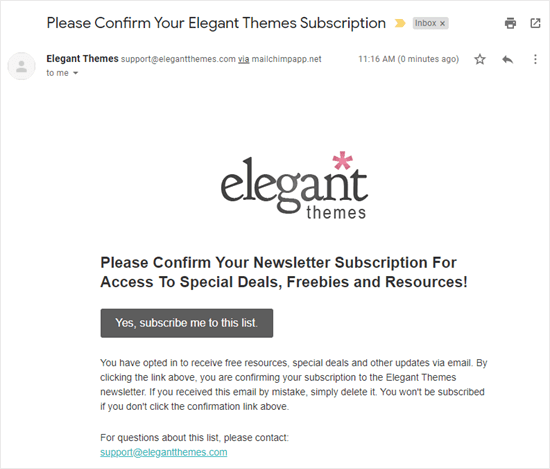
این روش بسیاری از spambots را به عضویت کامل لیست شما متوقف نمی کند. هنگامی که خدمات بازاریابی از طریق ایمیل شما را قبض کند ، آنها در کل مشترکان شما حساب نمی شوند.
Double optin مزایای دیگری نیز دارد:
- فقط به افرادی که واقعا می خواهند در لیست شما باشند ایمیل می کنید.
- آدرس های ایمیل نخواهید داشت. اگر کسی هنگام ثبت نام آدرس ایمیل خود را اشتباه تایپ کند ، این اتفاق می افتد.
- احتمالاً ایمیل های شما از راه می رسد. برخی از ارائه دهندگان نامه برای تحویل ایمیل به دو گزینه optin نیاز دارند.
همه خدمات معتبر بازاریابی از طریق ایمیل دو برابر گزینه ارائه می دهند. اغلب به طور پیش فرض فعال می شود.
تنظیم Double Optin با تماس مداوم
تماس دائمی است بالای لیست بهترین خدمات بازاریابی از طریق ایمیل . تنظیم آسان optin برای لیست های تماس ثابت شما آسان است.
ابتدا به حساب بازاریابی پست الکترونیکی Constant Contact خود وارد شوید. سپس ، بر روی نام خود در گوشه سمت راست بالا کلیک کنید و روی پیوند “تنظیمات من” کلیک کنید:
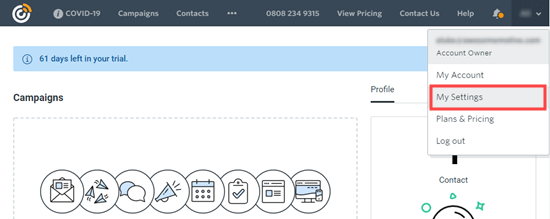
بعد ، روی پیوند “مدیریت ایمیل های تماس” کلیک کنید. با این کار می توانید به صفحه ایمیل های تماس بروید.
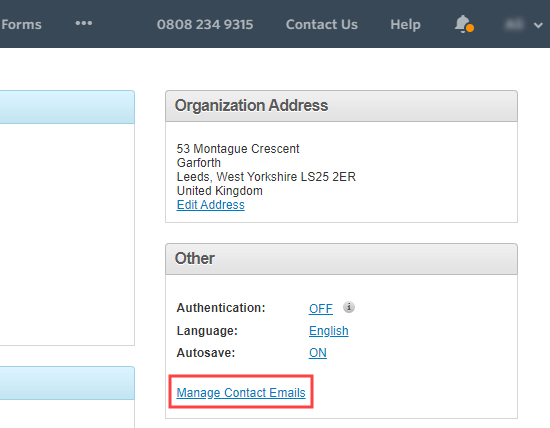 p >
p >
در صفحه Contact Email ، به بخش تأیید Optin بروید. در اینجا ، فقط کافی است روی دکمه “فعال سازی” کلیک کنید تا optin مضاعف روشن شود:
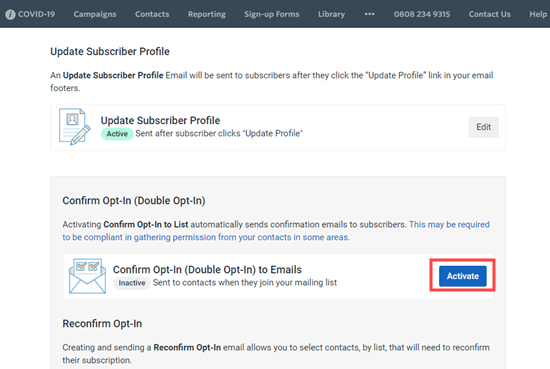
سپس یک پنجره بازشو خواهید دید که از شما می پرسد آیا می خواهید ادامه دهید. کافیست اینجا “بله ، ادامه” را کلیک کنید:
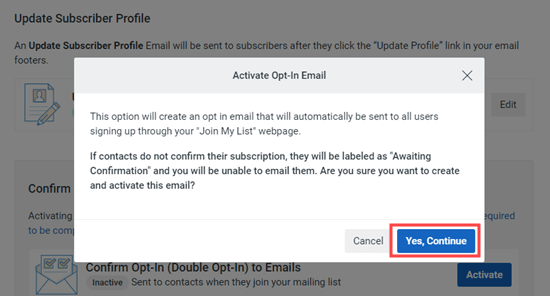
تماس مداوم اکنون مستقیماً شما را به ایمیل تأیید optin می رساند. در صورت تمایل می توانید متن این ایمیل را ویرایش کنید.
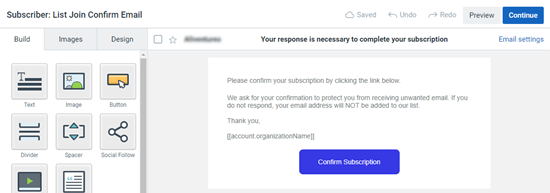
مشترکان جدید لیست ایمیل شما اکنون یک ایمیل تأیید دریافت می کنند. برای عضویت کامل در لیست شما ، باید دکمه “تأیید اشتراک” را کلیک کنید.
این فرایند برای سایر خدمات بازاریابی از طریق ایمیل مانند مشابه است. قطره ، SendinBlue ، ConvertKit
، MailChimp و غیره
متأسفانه ، برخی از spambots ها به اندازه کافی هوشمندانه هستند که می توانند روی پیوندهای ایمیل کلیک کرده و عضویت خود را در لیست شما تأیید کنند. در این حالت ، می توانید برخی از این روش های دیگر را امتحان کنید تا از ثبت نام آنها در لیست ایمیل خود جلوگیری کنید.
استفاده از reCAPTCHA در فرم ثبت نام خبرنامه h4>
استفاده از reCAPTCHA یک راه عالی برای جلوگیری از تکمیل فرم شما و ورود به لیست شما در spambots است.
ما قصد داریم نحوه استفاده از reCAPTCHA را با 2 ابزار محبوب OptinMonster و WPForms به شما نشان دهیم.
استفاده از reCAPTCHA با OptinMonster برای جلوگیری از هرزنامه ثبت نام از طریق ایمیل
OptinMonster ابزاری محبوب برای تولید سرب است که می توانید از آن استفاده کنید سایت وردپرس. به شما امکان می دهد طیف گسترده ای از فرم های ثبت نام از طریق ایمیل ، از جمله پنجره های بازشو ، فرم های کشویی ، فرم های درون خطی ، میله های چسبنده و موارد دیگر را ایجاد کنید.
به راحتی می توانید reCAPTCHA را به فرمهای OptinMonster (optins) خود اضافه کنید.
برای این کار ، ابتدا باید در reCAPTCHA Google ثبت نام کنید و سایت خود را در آنجا ثبت کنید. فقط دستورالعمل های گام به گام ما را در استفاده از reCAPTCHA برای کمک در این مورد.
تلفیق OptinMonster با Google reCAPTCHA آسان است. به سادگی وارد حساب OptinMonster خود شوید ، روی نام نمایه خود کلیک کنید و سپس روی پیوند “سایتها” در فهرست کشویی کلیک کنید:
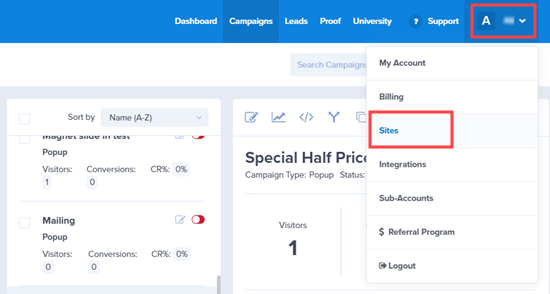
در اینجا ، شما فقط باید وب سایت خود را در لیست پیدا کنید و روی پیوند “ویرایش” در کنار آن کلیک کنید.
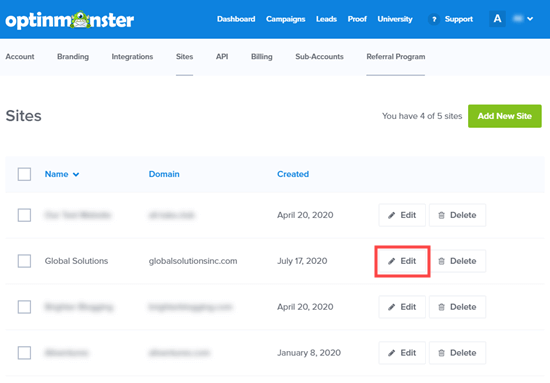
اکنون پیش بروید و به قسمتهای Google reCAPTCHA بروید. کلید سایت و کلید مخفی خود را از حساب Google reCAPTCHA خود در اینجا کپی کنید:
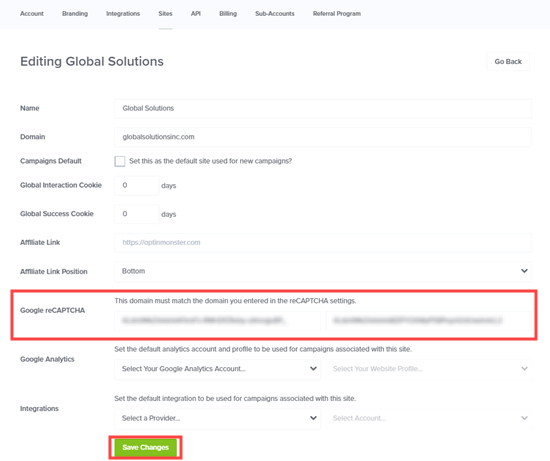
این تمام کاری است که شما باید انجام دهید. تمام فرمهای ایمیل optin که برای آن وب سایت ایجاد می کنید اکنون به طور خودکار در برابر هرزنامه محافظت می شوند.
استفاده از reCAPTCHA با WPForms برای جلوگیری از هرزنامه ثبت نام از طریق ایمیل
اگر برای فرم ثبت نام در خبرنامه از WPForms استفاده می کنید ، استفاده از reCAPTCHA برای جلوگیری از پیوستن ربات ها به لیست شما آسان است.
ابتدا باید reCAPTCHA را در تنظیمات WPForms> فعال کنید. برای این کار شما به یک Key Site و Secret Key از طرف Google نیاز دارید. فقط دستورالعمل های گام به گام ما را در استفاده از reCAPTCHA برای کمک در این مورد.
پس از فعال کردن reCAPTCHA ، فرم ثبت نام خبرنامه خود را ویرایش کنید. فقط باید روی قسمت reCAPTCHA در سمت چپ کلیک کنید:
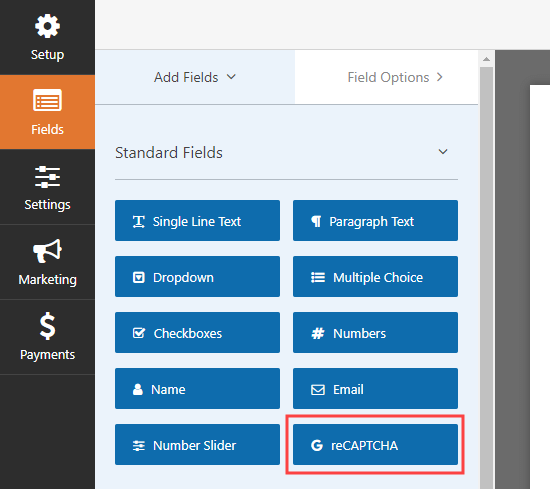
سپس پیامی را مشاهده خواهید کرد که به شما اطلاع می دهد reCAPTCHA برای فرم شما فعال شده است. فراموش نکنید که تغییرات خود را در فرم خود ذخیره کنید.
اکنون فرم شما دارای آرم reCAPTCHA است که نشان می دهد reCAPTCHA فعال است.
در صورت استفاده از نسخه نامرئی مانند ما ، اکثر کاربران حتی متوجه reCAPTCHA نخواهند شد. فقط درصورتی که Google فکر کند ممکن است یک ربات باشد ، از آنها خواسته می شود که یک آزمایش reCAPTCHA را انجام دهند.
استفاده از تأیید صحت سرب از DataValidation
DataValidation یک سرویس تأیید ایمیل ارائه می دهد که آدرس های ایمیل را بررسی می کند در لیست شما برای پاک کردن موارد تکراری ، فیلتر کردن آدرس های ایمیل موقت و یکبار مصرف و بررسی فعال بودن آدرس های ایمیل می توانید از این مورد استفاده کنید.
برای همه لیست هایی که بارگذاری یا وارد برنامه DataValidation می کنید ، گزارش کیفیت رایگان دریافت خواهید کرد:
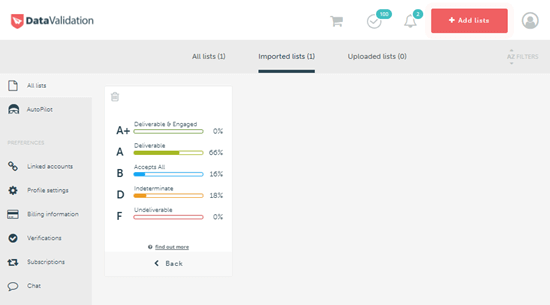
سپس می توانید برای بارگیری یا صادرات فقط آدرس های ایمیل با کیفیت بالا هزینه پرداخت کنید. با این کار می توانید به راحتی و به سرعت هرزنامه ها را از لیست خود حذف کنید.
OptinMonster این سرویس را به مشتریان Enterprise خود ارائه می دهد. اگر دوست دارید در این زمینه به شما کمک کنند فقط با تیم پشتیبانی آنها تماس بگیرید.
بررسی لیست شما برای آدرس های ایمیل مشکوک یا فعالیت h4>
اگر نمی خواهید برای استفاده از سرویس تأیید سرب هوشمند هزینه پرداخت کنید ، می توانید آدرس های ایمیل مشکوک را به صورت دستی از لیست خبرنامه ایمیل خود حذف کنید.
هیچ روش کاملی برای شناسایی هرزنامه ها وجود ندارد ، اما یکی از شاخص های زیر می تواند سرنخ های خوبی باشد:
- آنها یک آدرس ایمیل غیرمعمول دارند ، شاید تعداد زیادی یا چندین نقطه در آن باشد.
- آنها 100٪ ایمیل های شما را باز می کنند و روی هر پیوند کلیک می کنند. اگرچه این می تواند یک مشترک بسیار جذاب باشد ، اما به احتمال زیاد یک ربات است.
- آنها هرگز در مدت زمان طولانی ایمیل از شما باز نکرده اند.
پس از یافتن آدرس های ایمیل مشکوک در لیست خود ، می توانید به سادگی این مشترکان را حذف کنید.
اگر مطمئن نیستید مشترکان خاصی افراد واقعی هستند یا ربات ها ، چه می کنید؟ می توانید آنها را برچسب گذاری کنید ، سپس برای آنها ایمیل کنید. اگر می خواهند در لیست شما بمانند از آنها بخواهید پاسخ دهند. سپس ، پیش بروید و هر کسی را که پاسخ نمی دهد حذف کنید.
برای افزودن برچسب به یک مشترک در Contact Contact ، روی برگه “مخاطبین” کلیک کنید و سپس روی لیست انتخاب شده خود کلیک کنید. در مرحله بعد ، مشترک خود را پیدا کنید. ساده ترین راه برای انجام این کار جستجو در آدرس ایمیل آنها است.
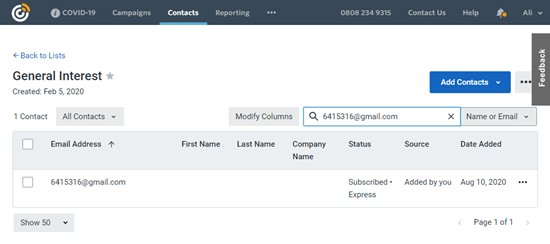
بعد ، روی سه نقطه در سمت راست مشخصات مشترک کلیک کنید و روی پیوند “ویرایش” کلیک کنید:
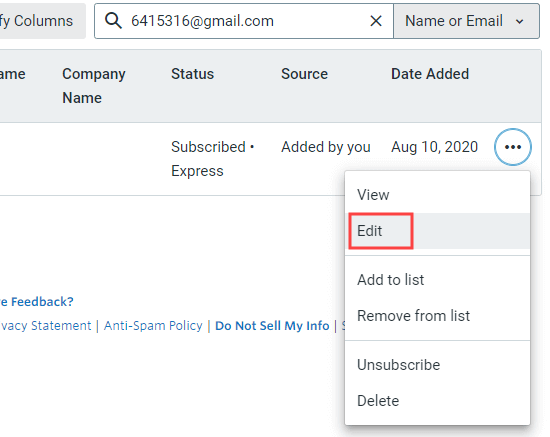
نکته: اگر می خواهید مشترکی را حذف کنید ، می توانید این کار را با کلیک کردن روی پیوند “حذف” انجام دهید.
اکنون وقت آن است که برچسب ها را در بخش “برچسب ها” در سمت راست اضافه کنید.
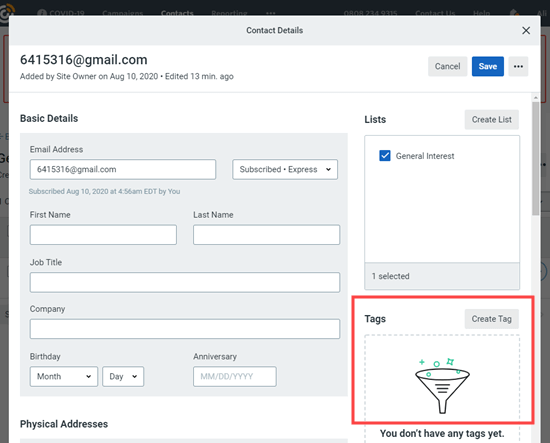
هنگامی که همه مشترکانی را که احتمالاً هرزنامه هستند برچسب گذاری کردید ، ادامه دهید و یک کمپین جدید ایجاد کنید. قبل از ارسال کمپین ، از گزینه “Narrow by Tag” استفاده کنید تا آن را فقط برای افرادی که برچسب تنظیم شده را ارسال کنید:
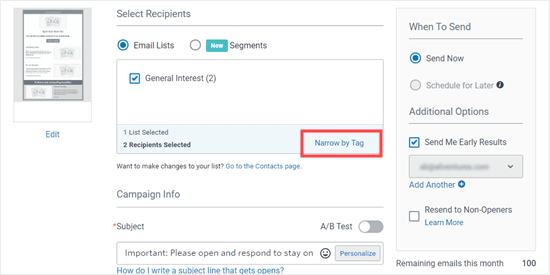
مشترکین ناخواسته خبرنامه ایمیل ممکن است گران و تحریک کننده باشند. اطمینان حاصل کنید که حداقل از یکی از روش های بالا برای سالم نگه داشتن لیست ایمیل خود و رایگان ربات ها استفاده می کنید.
امیدواریم این مقاله به شما کمک کند تا یاد بگیرید چگونه می توانید از هرزنامه ثبت نام خبرنامه در وردپرس جلوگیری کنید. همچنین ممکن است بخواهید نکات ما را در نحوه به دست آوردن مشترکان خبرنامه ایمیل بیشتر ، و لیست بهترین ابزار اتوماسیون بازاریابی .
اگر این مقاله را دوست داشتید ، لطفاً مشترک شوید کانال YouTube برای آموزش های ویدئویی وردپرس. همچنین می توانید ما را در Twitter و فیس بوک .
منبع:
https://www.wpbeginner.com/wp-tutorials/how-to-prevent-newsletter-signup-spam-in-wordpress/.
